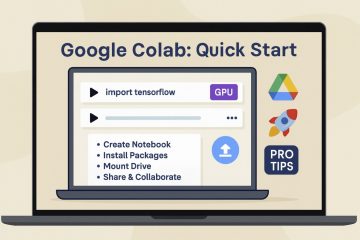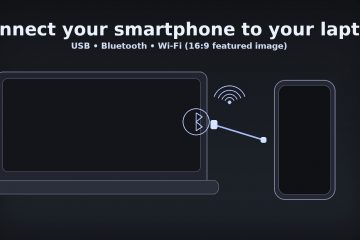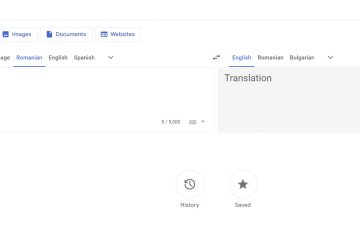Trello は、ToDo をリスト上のカードに変換し、強力なビュー、自動化、統合を重ねていくビジュアル ワークスペースです。以前にかんばんボードを使用しなかった場合、またはスプレッドシート、Slack、メールを使用している場合、このガイドでは、Trello の正しい設定方法、新機能、いつプレミアム料金を支払う必要があるかを正確に説明します。
始める前に
中心的な概念: ワークスペース (チーム スペース) → ボード (プロジェクト) → リスト (To do/In などのステージ)進行状況/完了) → カード (タスク)。 2025 年の新機能: メール/Slack からタスクを取得する Inbox と、ボードと並行してカレンダーをタイムブロックする Planner です。 無料と有料: 無料は小規模チームと個人での使用に対応します。スタンダードとプレミアムでは、無制限のボード、高度なフィールド、さらなる自動化、カレンダー、タイムライン、テーブル、ダッシュボード、マップなどの追加ビューのロックを解除できます。
1) 最初のボードを作成します (10 分)
Trello を開き、ワークスペース内に新しいボードを作成します。 3 つのリストを追加します:「今日」、「今週」、「後で」。このシンプルなレイアウトにより、優先順位が明確になり、「ボードの広がり」が防止されます。
カードの構造: タイトル、説明、チェックリスト項目、担当者、期限、ラベル、添付ファイル、コメント。 プロのヒント: サブタスクを記録するためにカードごとにチェックリストを追加し、必要に応じてチェックリストの各項目に独自の期限を設定します。 注: ラベルを使用して、ステータス(「ブロック済み」、「レビューが必要」など)またはカテゴリ(デザイン、コピー、バックエンド)をエンコードします。
2) カードを便利にする (5 分)
カードをクリックして「カード裏面」を開き、メンバー、期限、チェックリストを追加します。 コンピューターまたはクラウド ストレージからファイルを添付します。リンクを貼り付けると展開されます。 キーボードの電源: を押しますか? Trello でショートカットを表示します。たとえば、Q では自分に割り当てられたカードのみが表示され、L ではラベルが開きます。
3) あらゆる角度から作品を見る (ビュー)
ボード (カンバン) は誰でも利用できます。プレミアムでは、カレンダー (締め切り)、タイムライン (ロードマップ)、表 (マルチボード スプレッドシート)、ダッシュボード (グラフ)、地図 (場所カード)、全体を俯瞰するためのワークスペース ビューが追加されます。プロジェクト。
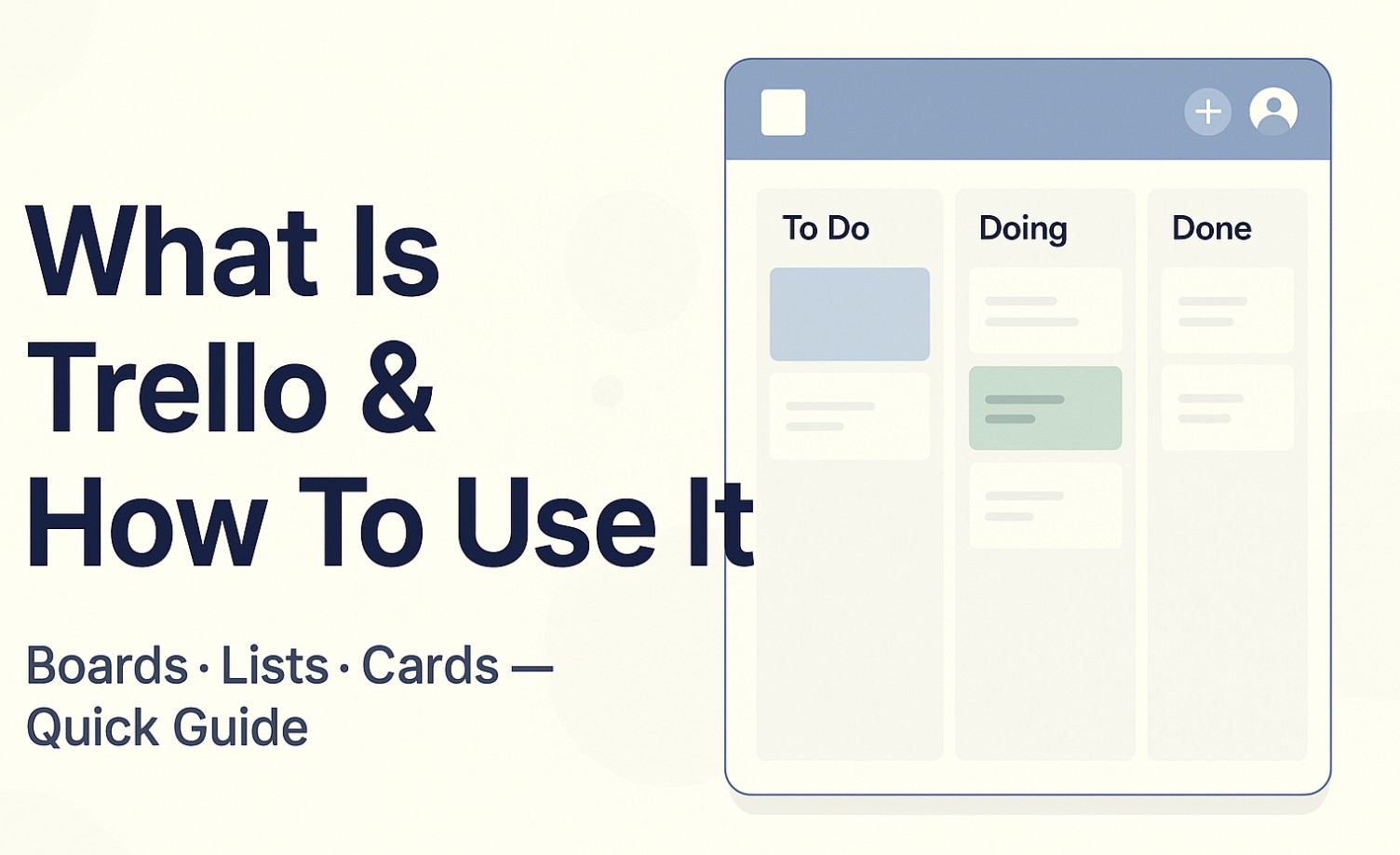 専門的なヒント: ワークスペース テーブルを使用して、ボード全体で割り当てられたすべてのタスクを優先順位付けし、タブを切り替えずに適切なカードにドリルダウンします。 プロのヒント: カレンダー ビューでタスクを新しい日付にドラッグすると、数秒で 1 週間全体の計画を立て直すことができます。
専門的なヒント: ワークスペース テーブルを使用して、ボード全体で割り当てられたすべてのタスクを優先順位付けし、タブを切り替えずに適切なカードにドリルダウンします。 プロのヒント: カレンダー ビューでタスクを新しい日付にドラッグすると、数秒で 1 週間全体の計画を立て直すことができます。
4) Butler で退屈な作業を自動化する
Butler の自動化を使用すると、「カードが完了に移動したら、期限を完了に設定し、「発送済み」ラベルを追加する」などのルールを作成したり、「毎週金曜日の午後 4 時に期限を過ぎたカードを今日に移動する」などのスケジュールされたジョブを作成したりできます。プレミアム ワークスペースでは、自動化を無制限に実行でき、高度なオプションを利用できます。無料と標準には月ごとの割り当てがあります。
ルールのトリガー: カードの作成、移動、期日の変更、チェックリストの完了など。 カード/ボード ボタン: 反復的なアクション用のワンクリック ボタン (「準備スプリント」など)。 スケジュール済み: 定期的なメンテナンスのための時間ベースのジョブ。 プロのヒント: 引き継ぎを自動化することから始めます(メンバーを追加し、カードが「進行中」に移動するときの期限を追加します)。
5) 受信トレイでキャプチャし、プランナーでスケジュールを設定します
受信トレイを使用して、メール、Slack/Microsoft Teams、簡単なメモからタスクを収集し、整理する準備ができたらアイテムを適切なボードにドラッグします。 プランナー を使用すると、ボードの隣で作業をタイムブロックできるので、スケジュールに会議だけでなく実際のタスクが反映されます。
使用する理由: 一元化されたキャプチャにより、見逃した作業が複数のアプリに広がるのを防ぎます。 プロのヒント: 毎日の Inbox Zero の習慣を作りましょう。昼食前にアイテムを優先順位付けし、割り当て、日付を付け、ボードにファイルします。
6) 安全に共有してコラボレーションする
チームメイトをワークスペースまたは特定のボードに招待します。機密性の高い掲示板を非公開に保ちます。 編集ではなく監視する必要があるクライアントまたは関係者には、プレミアムのオブザーバー(読み取り専用)を使用します。 ヒント: チャット スレッドではなくカード内で会話を維持するには、コメント (@name) でチームメイトにメンションします。
7) Power‑Up と統合で Trello を拡張
Slack、Microsoft Teams、Google Drive、Jira、GitHub などの定番ツールを接続します。 カレンダー、カード リピーター、ダッシュカード、投票などの組み込みパワーアップを追加してボードを強化します。 プロからのヒント: スリムな状態を保ちます。追加された各統合は、「これにより削除される手動ステップは何ですか?」という質問に答える必要があります。
どのプランを選択すればよいですか? (無料 vs 有料)
選択に役立つわかりやすい英語の内訳を次に示します。価格は請求サイクルとシート数によって異なります。まず機能に注目してください。
無料
ワークスペースごとに最大 10 枚のオープンボード。最大 10 人の協力者。 無制限のパワーアップ。添付ファイルごとに 10 MB。 1 か月あたり 250 回の自動化実行。 個人や小規模なサイドプロジェクトに最適です。
スタンダード
無制限のボードとコラボレーター。 カスタム フィールド、高度なチェックリスト、250 MB の添付ファイル。 1,000 回の自動化実行/月。 無料では成長しきれない小規模チームに最適です。
プレミアム
自動化は無制限に実行されます。 すべての高度なビュー: カレンダー、タイムライン、テーブル、ダッシュボード、マップに加え、ボード全体のワークスペース ビュー。 管理およびセキュリティ制御、オブザーバー、CSV エクスポート、テンプレート ボード。 複数のプロジェクトを管理しているチームやロールアップが必要なチームに最適です。
エンタープライズ
すべてが 1 つの傘下にあるすべてのワークスペースのプレミアムです。 一元的な請求、エンタープライズ管理者ダッシュボード、SAML SSO (Atlassian Guard を使用)、および高度な制限。 大規模な組織やコンプライアンスを重視するチームに最適です。
コピーできる現実世界のテンプレート
コンテンツ パイプライン: アイデア → 製図 → 編集 → 準備完了 → 公開。ステータスに基づいた担当者と期日を自動化します。 製品ロードマップ: バックログ → 進行中 → レビュー中 → 出荷済み。タイムライン ビューを使用して四半期を計画します。 CRM lite: リード → 認定 → 提案 → 勝訴/敗訴。値、ソース、次のステップ用のカスタム フィールドを追加します。 個人的な計画: 受信箱 → 今日 → 今週 → 後で; Planner を使用して 90 分の集中セッションをブロックします。
トラブルシューティングと知っておくべき制限
無料プランの共同編集者の上限: 無料版のワークスペースは共同編集者 10 人に制限されています。ここに進むと、コラボレーターを削除するかアップグレードするまで、ボードは表示専用になります。 自動化割り当て: 無料と標準には毎月の自動化実行制限があります。まず最大の ROI を実現する自動設計を行います。 添付ファイル: 無料ではファイルあたり 10 MB の制限があります。 Standard+ ではこれが大幅に増加します。 パフォーマンス: 数千枚のカードを含む大規模なボードは動作が遅く感じられます。古いカードを毎月アーカイブし、テーマごとにメガボードを分割します。
ヒントとベスト プラクティス
カードごとに 1 人の所有者: 単一の DRI を割り当て、コメントを使用して他のユーザーを参加させます。 シグナルとしてラベルを付ける: 個別の「ブロック」ラベルを使用し、毎週そのラベルでフィルタリングします。 カード テンプレート: 反復可能なタスク用のプリベイク チェックリストとカスタム フィールド。 レビューの自動化: 期日の 3 日前にカード所有者に ping を送信するスケジュールされたバトラー コマンドを作成します。 ビューの保存: ワークスペース ビューで、フィルタリングされた表/カレンダー プリセットをリーダー用に保存し、リンクを内部で共有します。
よくある質問
Trello は無料ですか? はい。無料プランは個人使用や小規模チームに適しています。有料レベルでは、無制限のボード、より豊富なビュー、より大きな自動化割り当てが追加されます。
Trello は Jira に代わることができますか? シンプルで共同作業のワークフローの場合は、そうです。スプリント、課題タイプ、高度なレポートを含む詳細なソフトウェア開発ワークフローの場合、ほとんどのチームは依然として Jira を好みます。
Trello には時間追跡機能がありますか? ネイティブではありません。 Power‑Up を追加するか、時間追跡アプリを接続します。
Trello はオフラインでも動作しますか? モバイル アプリはデータをキャッシュしますが、完全なオフライン サポートは制限されています。 Trello をクラウドファーストとして扱います。
概要 (手順の順序)
今日/今週/後でワークスペースと最初のボードを作成します。 便利なカードフィールド (メンバー、期日、チェックリスト、ラベル、添付ファイル) を追加します。 必要に応じてビューを切り替えます: フロー用のボード、計画用のカレンダー/タイムライン/テーブル、レポート用のダッシュボード。 Butler を使用して定期的な作業を自動化します (ルール、ボタン、スケジュール)。 Inbox 経由で新しいタスクを取得し、Planner で時間をブロックします。 協力者を招待します。読み取り専用の関係者にはオブザーバーを使用します。 最小限の Power-Up で手動手順を省略して拡張します。
結論
きれいな 3 つのリストのボードから小さく始めて、適切なフィールドでカードを充実させ、その後、ビューと自動化に段階的に移行します。ほとんどの人は、しばらくの間は無料のままで問題ありません。複数プロジェクトの可視性やより高度な自動化が必要な場合は、Premium を利用すればすぐに元が取れます。システムを無駄のない状態に保ち、ハンドオフを自動化すれば、Trello は高速で、集中力があり、信頼できる状態を維持できます。